Папка
Итоги
| Позиция | Description |
|---|---|
| Состояние выпуска | Общая доступность |
| Продукты | Excel Power BI (семантические модели) Power BI (потоки данных) Fabric (Dataflow 2-го поколения) Power Apps (потоки данных) Dynamics 365 Customer Insights Службы Analysis Services |
| Поддерживаемые типы проверки подлинности | Windows |
| Справочная документация по функциям | Folder.Contents, Folder.Files |
Примечание.
Некоторые возможности могут присутствовать в одном продукте, но не другие из-за расписаний развертывания и возможностей для конкретного узла.
Поддерживаемые возможности
- Folder path
- Объединить
- Объединение и загрузка
- Объединение и преобразование
Подключение в папку из Power Query Desktop
Чтобы подключиться к папке из Power Query Desktop, выполните приведенные действия.
Выберите параметр "Папка" в выборе соединителя.
Введите путь к папке, которую вы хотите загрузить, или нажмите кнопку "Обзор ", чтобы перейти к папке, которую нужно загрузить. Затем выберите OK.
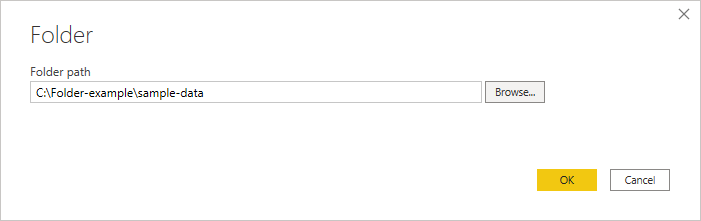
При выборе папки, которую вы хотите использовать, отображаются сведения обо всех файлах в этой папке. Кроме того, отображаются сведения о файлах в любых вложенных папках.
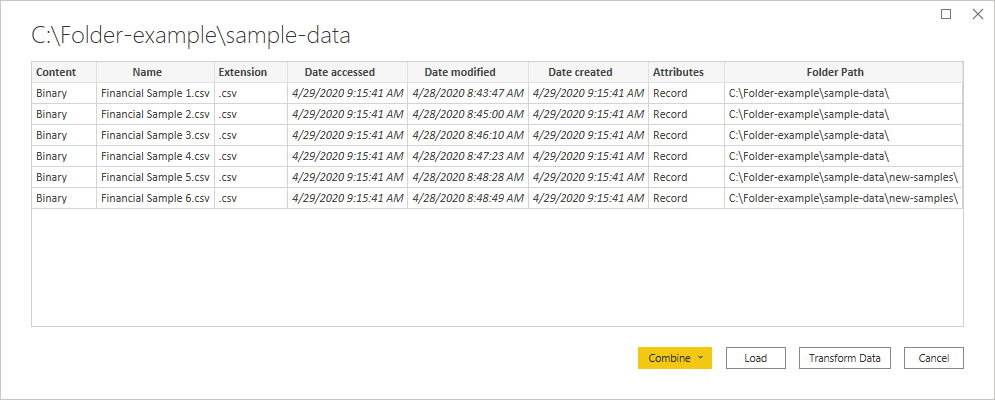
Выберите "Объединить и преобразовать данные", чтобы объединить данные в файлах выбранной папки и загрузить данные в Редактор Power Query для редактирования. Выберите " Объединить и загрузить ", чтобы загрузить данные из всех файлов в папку непосредственно в приложение. Или выберите "Преобразовать данные", чтобы загрузить данные папки как есть в Редактор Power Query.
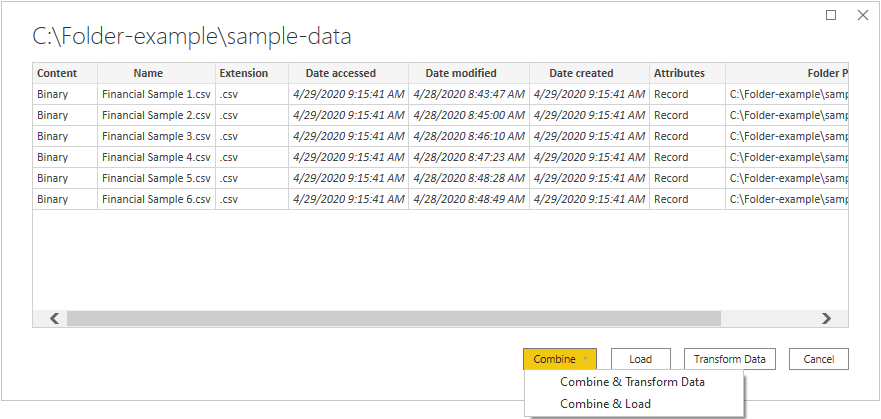
Примечание.
Кнопки "Объединение и преобразование данных и объединение и загрузка" — это самый простой способ объединить данные, найденные в файлах указанной папки. Вы также можете использовать кнопку загрузки (только в Power BI Desktop) или кнопки преобразования данных для объединения файлов, но для этого требуются дополнительные действия вручную.
Подключение в папку из Power Query Online
Чтобы подключиться к папке из Power Query Online, выполните приведенные действия.
Выберите параметр "Папка" в выборе соединителя.
Введите путь к папке, которую вы хотите загрузить.
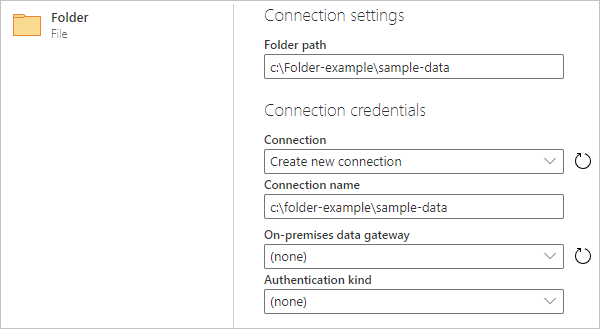
Введите имя локального шлюза данных, который будет использоваться для доступа к папке.
Выберите тип проверки подлинности для подключения к папке. Если выбрать тип проверки подлинности Windows , введите свои учетные данные.
Выберите Далее.
В диалоговом окне "Навигатор" выберите "Объединить", чтобы объединить данные в файлах выбранной папки и загрузить данные в Редактор Power Query для редактирования. Или выберите "Преобразовать данные", чтобы загрузить данные папки как есть в Редактор Power Query.
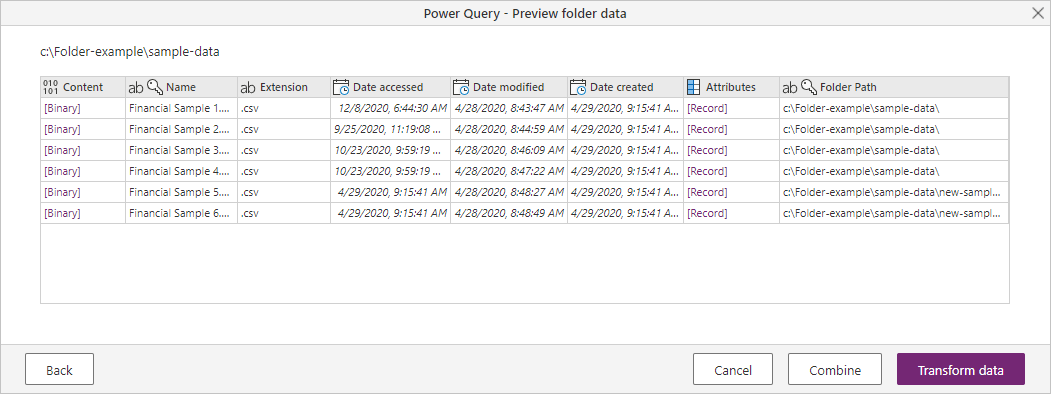
Устранение неполадок
Объединение файлов
При объединении файлов с помощью соединителя папок все файлы в папке и ее вложенные папки обрабатываются одинаково, а результаты затем объединяются. Способ обработки файлов определяется в выбранном примере файла. Например, если выбрать файл Excel и выбрать таблицу с именем Table1, все файлы будут рассматриваться как файлы Excel, содержащие таблицу с именем Table1.
Чтобы убедиться, что объединение файлов работает правильно, убедитесь, что все файлы в папке и ее вложенных папках имеют одинаковый формат и структуру файлов. Если необходимо исключить некоторые файлы, сначала выберите "Преобразовать данные" вместо объединения и отфильтруйте таблицу файлов в Редактор Power Query перед объединением.
Дополнительные сведения об объединении файлов см. в разделе "Объединение файлов" в Power Query.